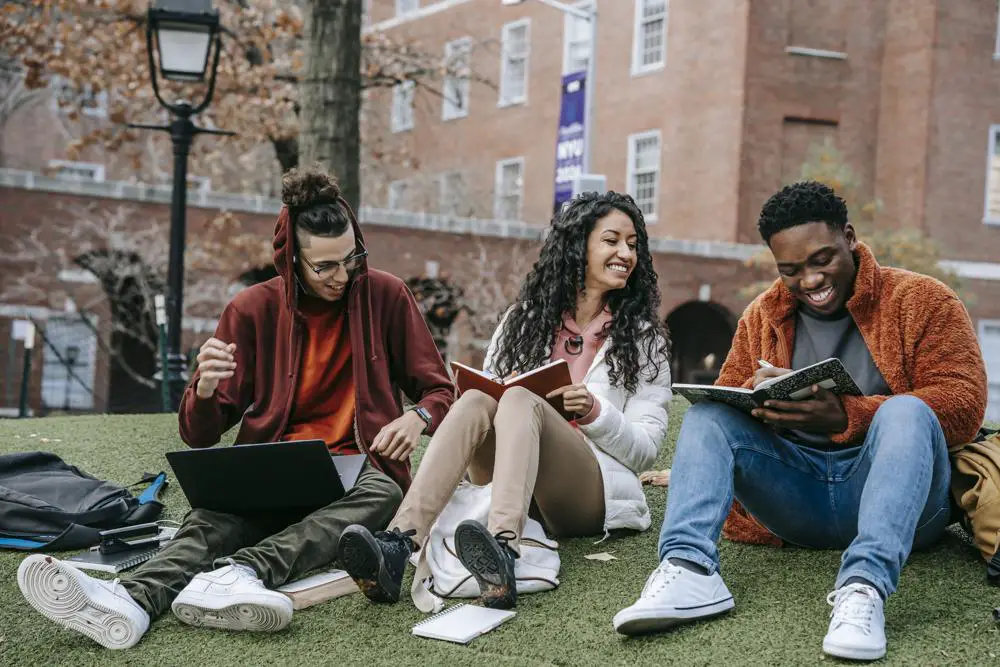
Cześć!
Czy kiedykolwiek zastanawiałeś się, jak wyczyścić historię przeglądania na swoim laptopie? Jeśli tak, to jesteś we właściwym miejscu! Niezależnie od tego, czy posiadasz laptop z systemem Windows, macOS czy Linux, w tym artykule dowiesz się, jak łatwo i skutecznie usunąć historię przeglądania z twojego urządzenia.
Historia przeglądania nie tylko zajmuje miejsce na twoim laptopie, ale może również ujawnić twoje prywatne dane, takie jak odwiedzone strony internetowe, logowanie do konta bankowego czy wrażliwe informacje. Bezpieczeństwo w internecie to ważna sprawa, więc warto regularnie czyścić historię przeglądania, aby chronić swoją prywatność.
W tym przewodniku przedstawimy kroki, które musisz podjąć, aby całkowicie usunąć historię przeglądania na różnych systemach operacyjnych. Niezależnie od tego, czy jesteś nowicjuszem bez większego doświadczenia technicznego, czy zaawansowanym użytkownikiem, ten artykuł jest dla ciebie!
Więc zrób sobie kilka minut przerwy, wypij swoją ulubioną herbatę i zanurz się w naszym kompletnym przewodniku po czyszczeniu historii przeglądania na laptopie. Gotowy? Zaczynamy!
Zacznijmy od systemu operacyjnego Windows
Jeśli korzystasz z laptopa z systemem operacyjnym Windows, istnieje kilka prostych kroków, które możesz podjąć, aby wyczyścić historię przeglądania.
1. Pierwszym krokiem jest otwarcie przeglądarki internetowej, którą najczęściej używasz. Na przykład, jeśli korzystasz z przeglądarki Google Chrome, kliknij na trzy kropki w prawym górnym rogu okna przeglądarki, przejdź do zakładki Historia, a następnie wybierz opcję Wyczyść dane przeglądania.
2. Następnie zostanie wyświetlone okno dialogowe z różnymi opcjami do wyczyszczenia. Upewnij się, że zaznaczona jest opcja Historia przeglądania. Jeśli chcesz wyczyścić również inne dane, takie jak pliki cookie czy tymczasowe pliki internetowe, możesz je również zaznaczyć.
3. Kiedy już zaznaczysz odpowiednie opcje, kliknij przycisk Wyczyść dane przeglądania i poczekaj, aż proces zostanie zakończony.
To wszystko! Historia przeglądania w systemie Windows powinna zostać pomyślnie wyczyszczona.
Jeśli jesteś zainteresowany nauką programowania i tworzenia stron internetowych, polecamy skorzystać z kursu „Warsztaty tworzenia stron internetowych” na StrefaKursów. Możesz dowiedzieć się więcej na tej stronie.
Przejdźmy teraz do systemu macOS
Jeśli korzystasz z laptopa z systemem operacyjnym macOS, proces czyszczenia historii przeglądania jest nieco inny, ale równie prosty.
1. Rozpocznij od otwarcia przeglądarki Safari, która jest domyślną przeglądarką w systemie macOS.
2. Następnie kliknij na opcję Historia w górnym menu przeglądarki i wybierz opcję Wyczyść historię.
3. Pojawi się okno dialogowe umożliwiające wybór okresu, którego dotyczy czyszczenie historii. Możesz wybrać wyczyszczenie historii z ostatniej godziny, dnia, dwóch dni, tygodnia czy całego okresu. Wybierz odpowiednią opcję dla swoich potrzeb.
4. Kliknij przycisk Wyczyść historię i po chwili proces zostanie zakończony.
To wszystko! Historia przeglądania w systemie macOS została wyczyszczona.
Jeśli chcesz bardziej pogłębić swoje umiejętności w tworzeniu stron internetowych, koniecznie zobacz kurs „Warsztaty tworzenia stron internetowych” na StrefaKursów. Możesz znaleźć więcej informacji na stronie kursu.
A teraz skupmy się na systemie Linux
Jeśli korzystasz z laptopa z systemem operacyjnym Linux, również będziesz mieć możliwość wyczyszczenia historii przeglądania.
1. Otwórz przeglądarkę internetową, którą preferujesz na swoim systemie Linux. Może to być na przykład Mozilla Firefox, Google Chrome lub inna przeglądarka.
2. Kliknij na trzy kreski lub trzy kropki (w zależności od przeglądarki), aby otworzyć menu przeglądarki, a następnie przejdź do zakładki Historia.
3. Wybierz opcję Wyczyść historię przeglądania lub podobną opcję, która pozwoli ci usunąć historię przeglądania.
4. Zaznacz opcje, które chcesz wyczyścić, takie jak historia przeglądania, pliki cookie itp.
5. Kliknij przycisk Wyczyść lub podobny, aby rozpocząć proces czyszczenia historii. Poczekaj, aż proces zostanie zakończony.
I to wszystko! Historia przeglądania w systemie Linux została pomyślnie wyczyszczona.
Jeśli chcesz bardziej zaangażować się w tworzenie stron internetowych, zapraszamy do zapoznania się z kursem „Warsztaty tworzenia stron internetowych” na StrefaKursów. Więcej informacji na ten temat znajdziesz na tej stronie.
Rozwijaj swoje umiejętności z polecanymi kursami video:
Zacznijmy od Windowsa – wyczyszczenie historii przeglądania w systemie operacyjnym jest dosyć prostym procesem. Wystarczy otworzyć swoją ulubioną przeglądarkę, jakąkolwiek by to była, i skorzystać z opcji „Wyczyść dane przeglądania”. Możemy usunąć historię, pliki cookie, tymczasowe pliki internetowe i wiele więcej. Wystarczy kilka kliknięć, by nasza przeglądarka była czysta i gotowa do nowych przygód w sieci.Przejdźmy do macOS – tutaj także czyszczenie historii przeglądania jest łatwe i przyjemne. Wystarczy użyć przeglądarki Safari i wybrać odpowiednią opcję w menu Historia. Przeznaczyć chwilę na wybranie okresu, który chcemy wyczyścić, i po kliknięciu przycisku „Wyczyść historię” – to wszystko! Nasze przeglądanie w macOS jest jak nowe, bez żadnych śladów z przeszłości.
A teraz skupmy się na Linuxie – tu także mamy możliwość łatwego czyszczenia historii przeglądania. Otwieramy naszą ulubioną przeglądarkę i wybieramy opcję „Wyczyść historię przeglądania”. Możemy usunąć całą historię przeglądania, pliki cookie i wiele innych. Wystarczy kilka kliknięć i nasz system Linux będzie czysty, gotowy do dalszego eksplorowania Internetu.
Podsumowując, niezależnie od systemu operacyjnego, wyczyszczenie historii przeglądania jest łatwe i dostępne dla każdego. Możemy z łatwością usunąć wszystkie ślady naszej aktywności w sieci, by zacząć od nowa. Pamiętajmy, że warto regularnie czyścić naszą historię, chronić naszą prywatność i zadbać o bezpieczeństwo w sieci. Przez refleksję nad naszymi śladami w sieci, możemy lepiej zrozumieć cyfrowy świat, w którym funkcjonujemy.
Inne kursy, które mogą Cię zainteresować:
-

Access – formularze i raporty
79.00 zł Przejdź do kursuPrzejdź do kursu -

Access – kwerendy
79.00 zł Przejdź do kursuPrzejdź do kursu -

Access – programowanie w VBA
79.00 zł Przejdź do kursuPrzejdź do kursu -

Access 2007
49.00 zł Przejdź do kursuPrzejdź do kursu -

Access 2010 esencja
49.00 zł Przejdź do kursuPrzejdź do kursu -

Access 2013 od podstaw
79.00 zł Przejdź do kursuPrzejdź do kursu -

Adobe Fireworks CS5
25.00 zł Przejdź do kursuPrzejdź do kursu -

Adobe Flash Pro CS5 – esencja
49.00 zł Przejdź do kursuPrzejdź do kursu -

Android – podstawy tworzenia aplikacji
99.00 zł Przejdź do kursuPrzejdź do kursu -

Android – praktyczny projekt aplikacji
159.00 zł Przejdź do kursuPrzejdź do kursu -

Android – tworzenie aplikacji
59.00 zł Przejdź do kursuPrzejdź do kursu -

Android – tworzenie aplikacji w praktyce
119.00 zł Przejdź do kursuPrzejdź do kursu -

Angular – profesjonalne techniki pracy
129.00 zł Przejdź do kursuPrzejdź do kursu -

Angular 4 – od podstaw
99.00 zł Przejdź do kursuPrzejdź do kursu -

Angular 4 – zaawansowany
129.00 zł Przejdź do kursuPrzejdź do kursu -

Arduino – praktyczny projekt robota
99.00 zł Przejdź do kursuPrzejdź do kursu -

Arduino dla początkujących
139.00 zł Przejdź do kursuPrzejdź do kursu -

Bash – skrypty i automatyzacja
99.00 zł Przejdź do kursuPrzejdź do kursu -

Bazy Danych MySQL
49.00 zł Przejdź do kursuPrzejdź do kursu -

Bazy danych MySQL od podstaw
119.00 zł Przejdź do kursuPrzejdź do kursu -

Bezpieczeństwo aplikacji webowych
119.00 zł Przejdź do kursuPrzejdź do kursu
